Jak nejlépe provést přesun databáze WordPress, pokud nemáte zkušenosti s kódováním?
Odpověď na tuto otázku není jednoduchá, protože se může lišit v závislosti na konkrétních okolnostech. Rozhodně to není proces pro netechnicky zdatné uživatele, kde by stačilo pouze kopírovat a vkládat soubory mezi různými hostingy.
S využitím migračních funkcí, které nabízí plugin BackupBuddy, můžete svůj WordPress obsah, soubory a databázi přesunout na nový hosting najednou.
Pokud se chcete dozvědět více o možnostech, které BackupBuddy nabízí pro přesun databáze, pokračujte ve čtení tohoto článku.
Proč je migrace webových stránek nezbytná?
Vývoj technologií si často žádá modernizaci webových stránek.
Je výhodnější sledovat nové trendy a nevyužívat zastaralé funkce a platformy. Navíc, pouhé úpravy drobných částí starého webu nemusí být vždy efektivní.
Jedním z důvodů, proč se majitelé firem obávají migrací webových stránek, jsou potenciální vysoké náklady a časová náročnost. Tento proces by rozhodně neměl být brán na lehkou váhu.
Pokud neznáte správný postup, může být migrace stresující. Může to mít negativní dopad na vaše podnikání, způsobit ztrátu příjmů a znepříjemnit zážitek vašim zákazníkům.
Přestože jsou s migrací spojena rizika, při správném provedení může mít dlouhodobě pozitivní dopad. Proto je lepší zvolit si spolehlivou metodu pro přesun webu na novou doménu nebo hosting, než se obávat negativních důsledků.
Potíže spojené s ruční migrací databáze WordPress
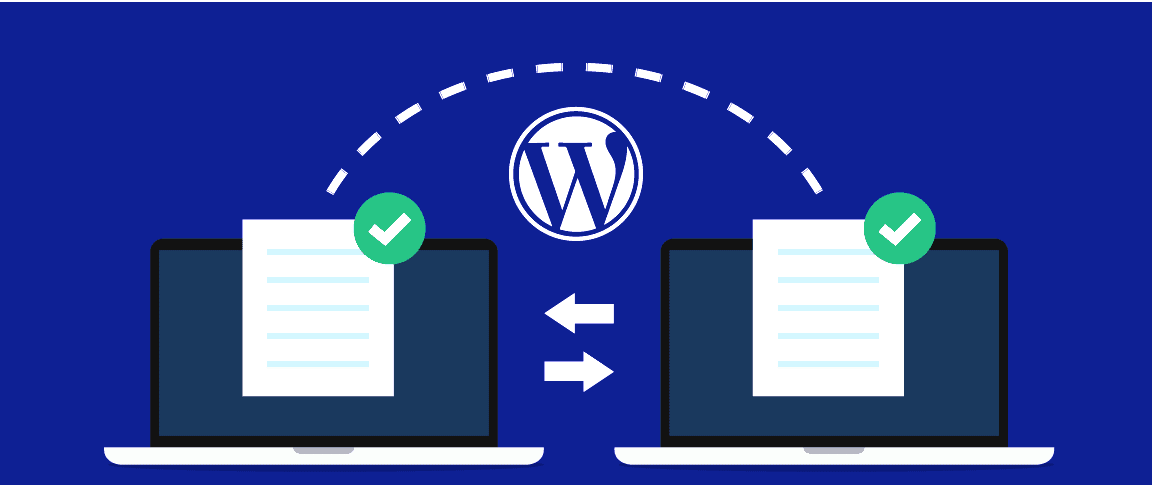
Přesun databáze WordPress mezi různými hostingy se může zdát jednoduchý, ale pokud to zkusíte provést ručně, může se snadno něco pokazit.
Níže jsou uvedeny nejběžnější problémy, které mohou nastat při ručním přesunu databází WordPress.
Ztráta souborů
Při manuálním přesunu webu existuje riziko, že se při kopírování a vkládání souborů na nový hosting, některé soubory ztratí. Pro eliminaci tohoto rizika je doporučeno vytvořit zálohu stávající databáze a uložit ji na bezpečné místo.
Výpadky webových stránek
Během migrace webu na nový server je běžné, že dojde k výpadku. Návštěvníci, kteří používají původní odkazy, tak mohou narazit na chybu 404.
Problémy s SSL certifikátem
SSL certifikát zajišťuje zabezpečené připojení a každá doména má unikátní certifikát. Při manuálním přenosu souborů na novou doménu může dojít k chybám smíšeného obsahu. Proto je nutné SSL certifikát na novém hostingu znovu nainstalovat a zajistit, aby všechny odkazy směřovaly na HTTPS verzi webu.
Chyba navázání spojení s databází
Jde o častý problém, který nastává při manuálním přesunu záložních souborů. Uživatelé často udělají chybu při zadávání názvu databáze a uživatelského jména v souboru wp-config.php na novém serveru.
Chyba serveru 500
Tato chyba je frustrující, protože obvykle neinformuje o příčině problému. Může být způsobena chybou v kódu souborů, nebo nový hosting nemusí mít přístup k vašim databázovým souborům. Je nutné zkontrolovat správnost složek a přidělení všech potřebných oprávnění.
Pojďme se podívat na plugin pro WordPress, který vám pomůže překonat všechny tyto překážky spojené s ručním přesunem webových stránek.
Co je BackupBuddy?
BackupBuddy je výkonný plugin pro zálohování WordPress, který nabízí i funkce pro migraci webových stránek. Tento plugin umožňuje snadno přesunout web WordPress z jednoho hostingu na jiný, nebo na novou URL či doménu.
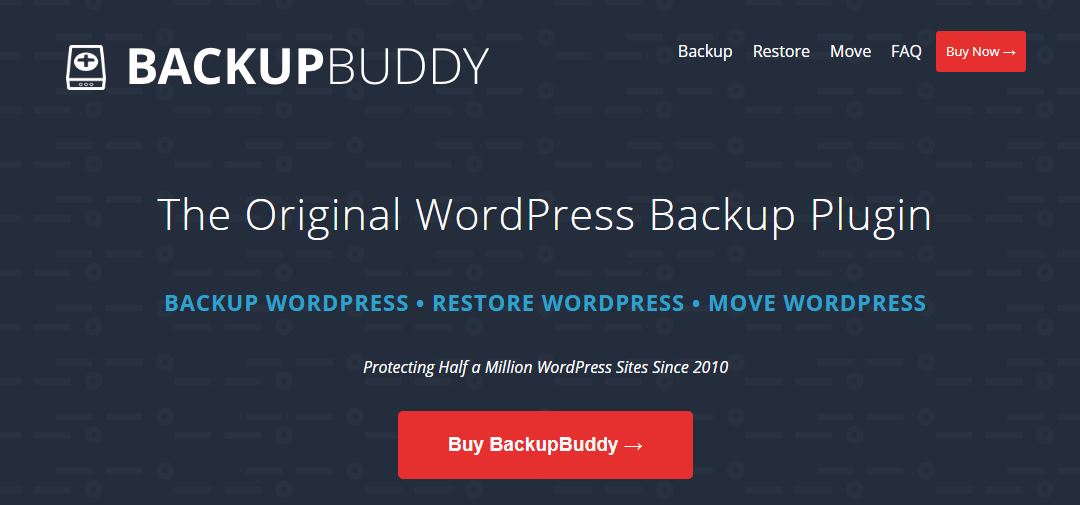
Proces je jednoduchý a skládá se z několika kroků.
Nejdříve vytvoříte kompletní zálohu webu WordPress a stáhnete ji ve formátu ZIP. Poté přesunete web na nový hosting pomocí skriptu ImportBuddy.
Pokud se chcete dozvědět, jak migrovat stávající web na novou doménu nebo hosting pomocí BackupBuddy, pokračujte ve čtení.
Než se dostaneme k samotným krokům migrace, podívejme se na různé funkce, které BackupBuddy nabízí.
Funkce BackupBuddy Pluginu
Je čas prozkoumat některé oblíbené funkce BackupBuddy, které zjednodušují správu databáze a migrace.
Automatické zálohování webových stránek
WordPress ve výchozím nastavení nenabízí žádné vestavěné funkce pro plánování záloh. S pluginem BackupBuddy můžete automaticky vytvářet kompletní zálohy webu a naplánovat pravidelné zálohování souborů.
Zde jsou některé z možností frekvence zálohování:
- Denně
- Obden
- Týdně
- Dvakrát týdně
- Měsíčně
- Čtvrtletně
- Půlročně
- Ročně
Tyto zálohy se automaticky uloží na váš disk, schránku, do BackupBuddy Stash nebo na jiné bezpečné místo dle vašeho výběru.
Informace o serveru WordPress
BackupBuddy vám poskytne všechny potřebné informace o konfiguraci vašeho serveru v sekci „Server“. Nemusíte se tak přihlašovat ke svému hostingovému účtu, abyste zkontrolovali detaily jako verze PHP, limit paměti, maximální doba spuštění PHP scriptu a informace týkající se databáze.
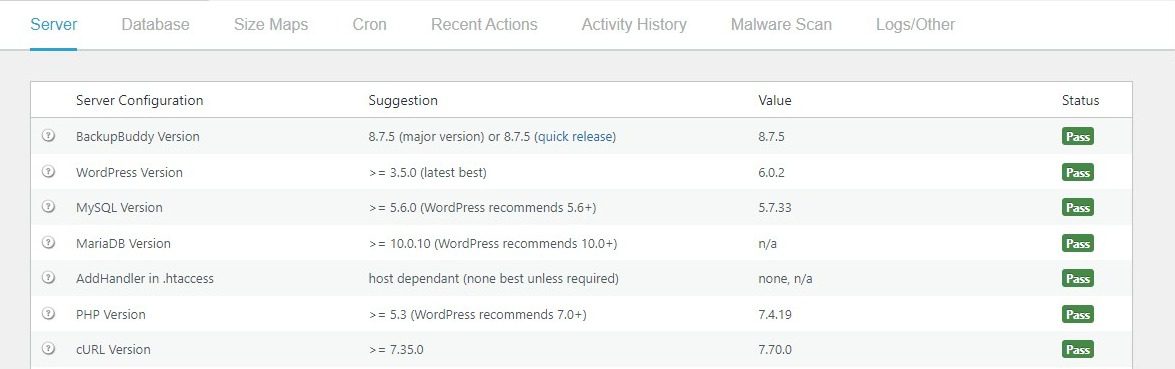
V sekci serveru získáte také přehled o používaných šablonách a pluginech na vašem webu.
Skenování malwaru
Malware představuje hrozbu pro každý web a může být na něj nainstalován bez vašeho vědomí. BackupBuddy nabízí vestavěný skener malwaru, který vás chrání před útoky. Umožňuje vám obnovit čisté zálohy a zajistit tak, že váš web bude vždy funkční a bezpečný.
Testovací prostředí
Funkce BackupBuddy’s Deployment vám pomůže vytvořit testovací web WordPress, na kterém můžete bezpečně provádět změny. Jedná se o běžný postup, jak designéři prezentují změny svým klientům před implementací na produkční verzi webové stránky.
BackupBuddy vám umožňuje propojit váš stávající produkční web s testovacím prostředím. Změny na testovacím webu můžete poté jediným kliknutím nasadit na produkční verzi.
Možnost vybrat které tabulky databáze zálohovat
Při vytváření záloh BackupBuddy umožňuje vybrat, které soubory chcete zahrnout nebo vyloučit. To je užitečné zejména pokud máte na webu velké množství obrázků a nechcete je opakovaně zálohovat.
Umístění záloh
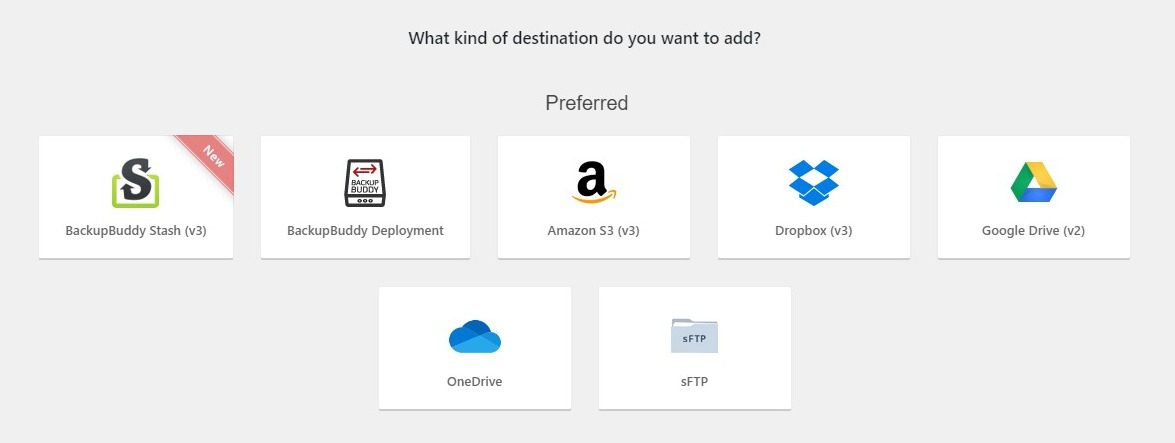
BackupBuddy nabízí více možností, kam ukládat zálohy. Můžete je uložit například na Google Drive, Dropbox, SFTP, Amazon S3 nebo na lokální úložiště.
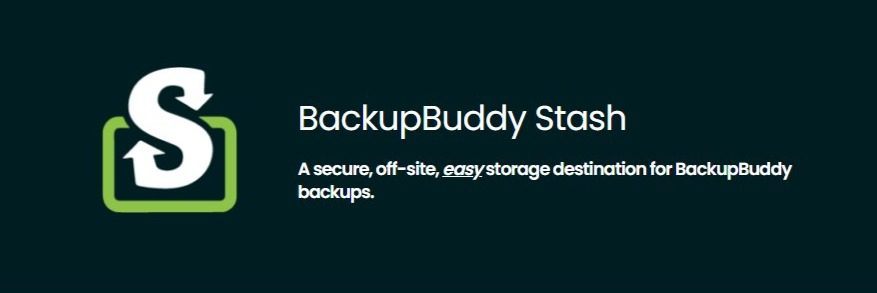
BackupBuddy také nabízí vlastní cloudové úložiště s názvem BackupBuddy Stash. Všichni zákazníci získají 1 GB volného úložného prostoru, což zjednodušuje zálohování.
Všechny vaše zálohy na Stash jsou v bezpečí a využívají stejné šifrování jako ostatní poskytovatelé úložiště jako Google nebo Amazon. Své zálohy můžete kdykoliv zobrazit a stáhnout po přihlášení do ovládacího panelu iThemes.
Zálohy uložené na Stash můžete snadno obnovit pomocí možnosti „Obnovit ze zálohy“ v nastavení BackupBuddy.
Nastavení BackupBuddy pluginu pro migraci webu
Ruční migrace webu WordPress je zdlouhavá a komplikovaná. Plugin BackupBuddy vám pomůže zjednodušit proces přesunu webu na novou doménu, hosting, nebo přesun z testovacího prostředí do produkčního.
Nyní se podíváme na konkrétní kroky potřebné k migraci webu WordPress pomocí pluginu BackupBuddy.
Krok 1: Instalace pluginu BackupBuddy
Protože BackupBuddy je placený plugin, musíte si jej zakoupit na oficiálních stránkách.
Po zakoupení pluginu se přihlaste ke svému iThemes účtu a přejděte do sekce pro stahování. Klikněte na BackupBuddy a stáhněte ZIP soubor pluginu.
Přihlaste se do svého WordPress administrace, přejděte do sekce „Pluginy“ -> „Přidat nový“ -> „Nahrát plugin“. Klikněte na „Vybrat soubor“ a vyberte stažený ZIP soubor BackupBuddy.
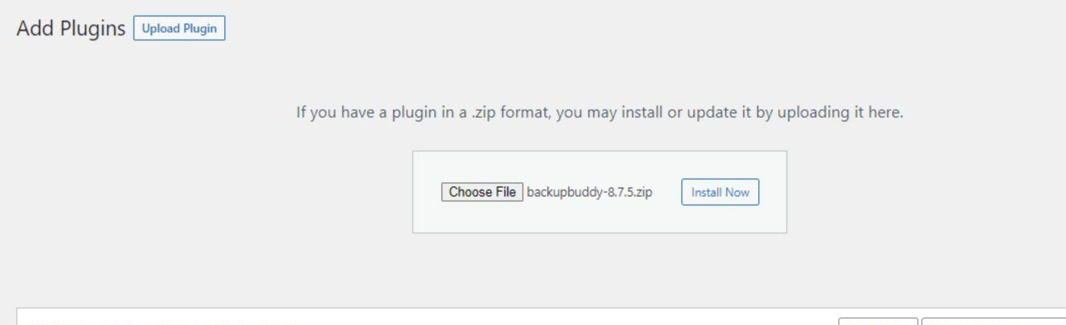
Po nahrání pluginu, klikněte na „Aktivovat“ pro dokončení instalace a aktivaci pluginu na vašem webu.
Krok 2: Vytvoření zálohy webu
BackupBuddy nabízí několik typů záloh. Můžete si vybrat vytvoření kompletní zálohy, nebo nastavit pravidla pro zahrnutí/vyloučení konkrétních souborů.
Pro účely tohoto návodu vybereme možnost „Kompletní záloha“. Tím se automaticky zahrnou všechny soubory a složky do zálohy.
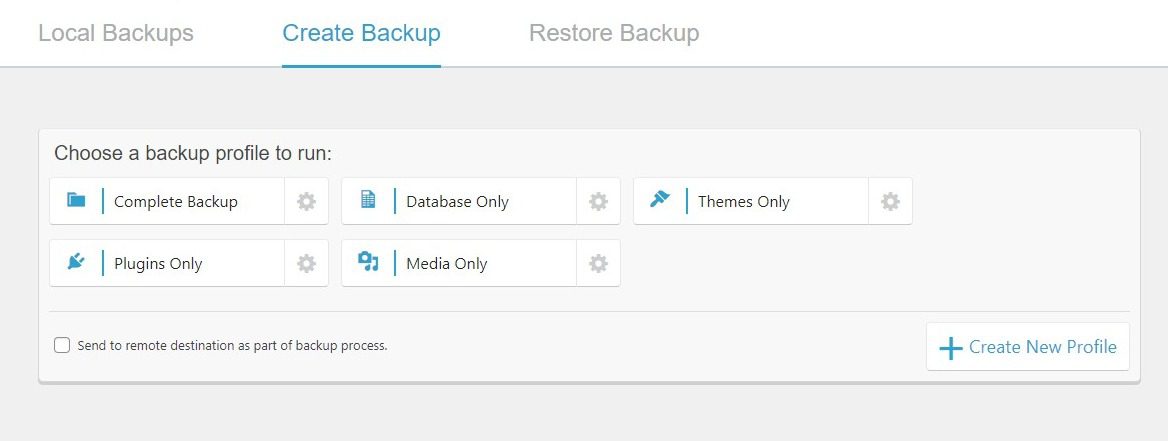
Pro spuštění zálohování přejděte do sekce „Zálohy“ a klikněte na „Dokončit zálohu“. Proces může trvat delší dobu. Pokud dojde k jakýmkoli problémům, můžete se podívat na „Stavový protokol“ pro zobrazení případných chyb.
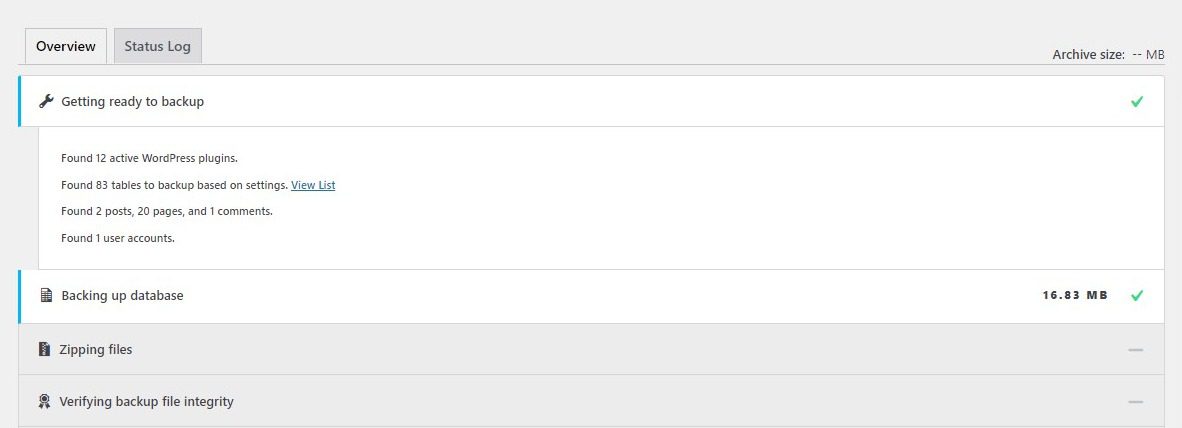
Po dokončení zálohování stáhněte soubor kliknutím na „Stáhnout zálohu“. ZIP soubor obsahuje všechny soubory z vaší databáze a může mít větší velikost.
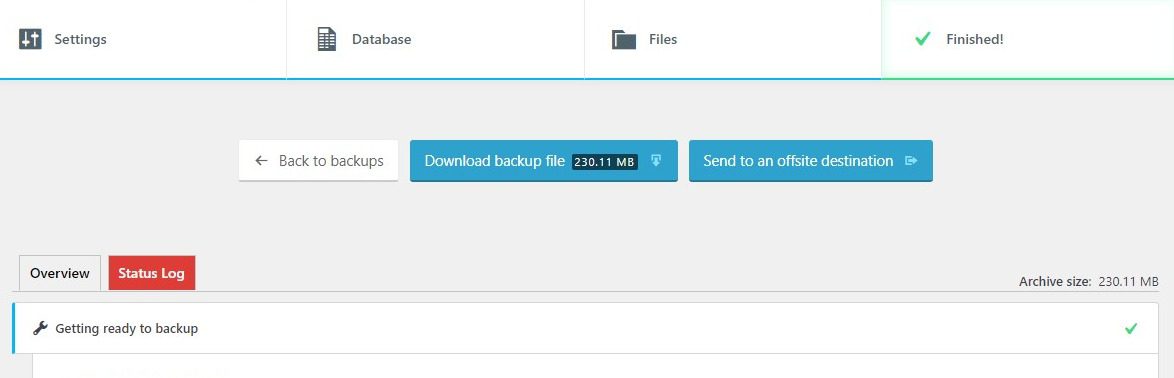
Uložte stažený ZIP soubor na svůj počítač.
Krok 3: Stažení skriptu ImportBuddy
Pro stažení skriptu ImportBuddy klikněte na odkaz „Stáhnout Importbuddy.php“.
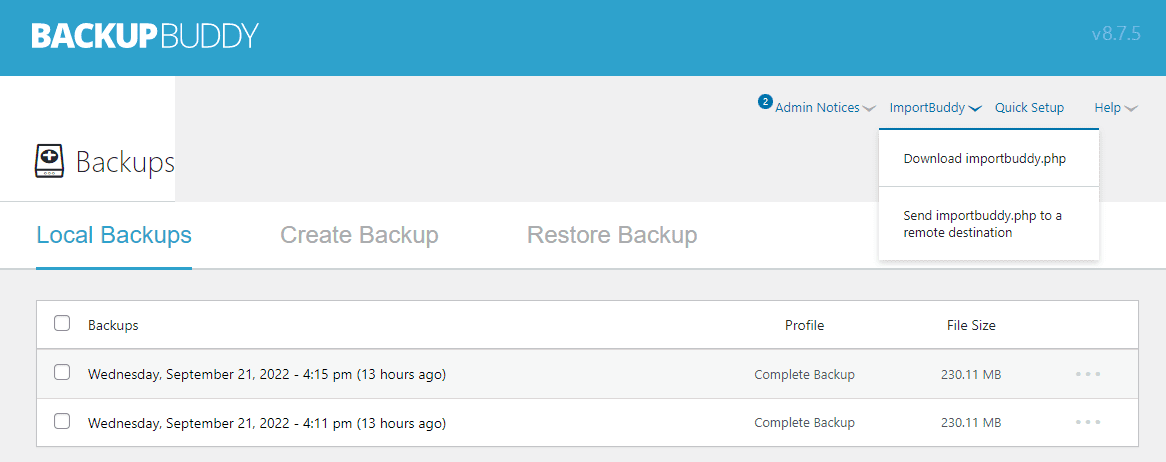
Budete vyzváni k nastavení hesla. Ujistěte se, že nastavíte silné heslo pro tento skript. Pokud jste heslo nastavili v nastavení pluginu, můžete ponechat toto pole prázdné.
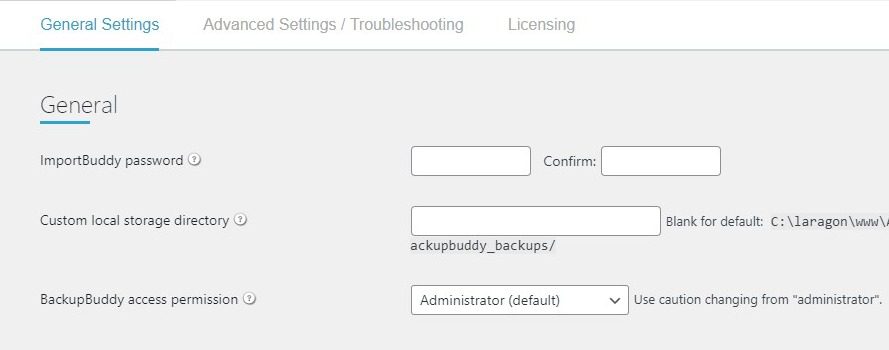
Uložte skript importbuddy.php do stejné složky, do které jste uložili záložní soubor.
Krok 4: Nahrání souborů na nový server
Nyní máte záložní soubor BackupBuddy a skript Importbuddy.php. Je čas nahrát soubory na nový server.
Přihlaste se do administrace svého hostingového účtu a otevřete Správce souborů.
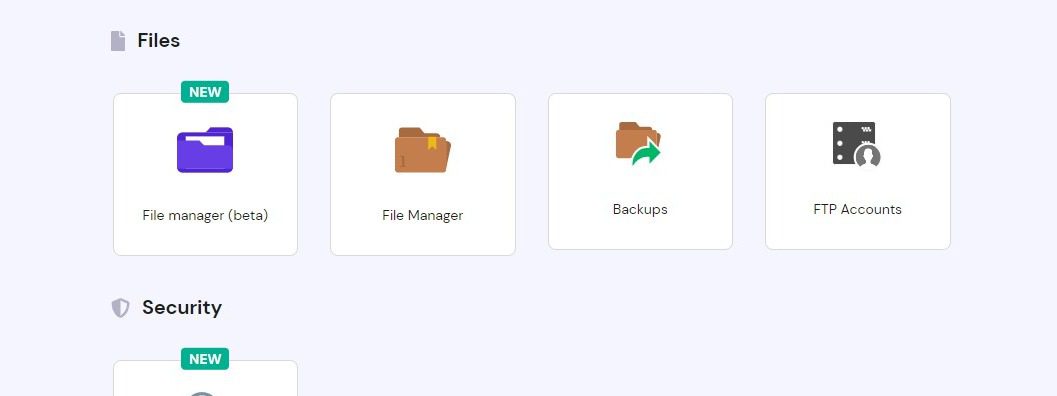
Složku public_html naleznete obvykle na každém hostingovém panelu. Do této složky musíte nahrát stažené soubory.
Klikněte na „Nahrát“ a vyberte oba soubory. Nahrávání může trvat několik minut v závislosti na velikosti souboru.
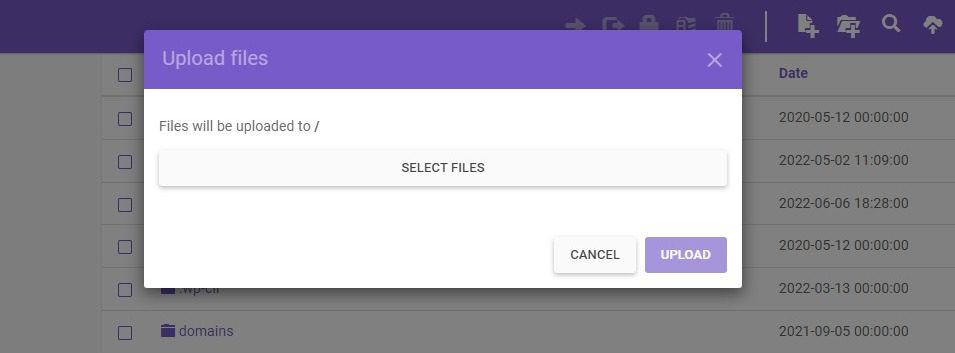
Ujistěte se, že jste odstranili všechny zbytečné soubory, abyste předešli problémům s migrací.
Nyní je čas vytvořit databázi pro přístup k dynamickému obsahu ze starého webu. Nastavte název databáze, uživatelské jméno a heslo a přidělte přístupová práva administrátorovi.
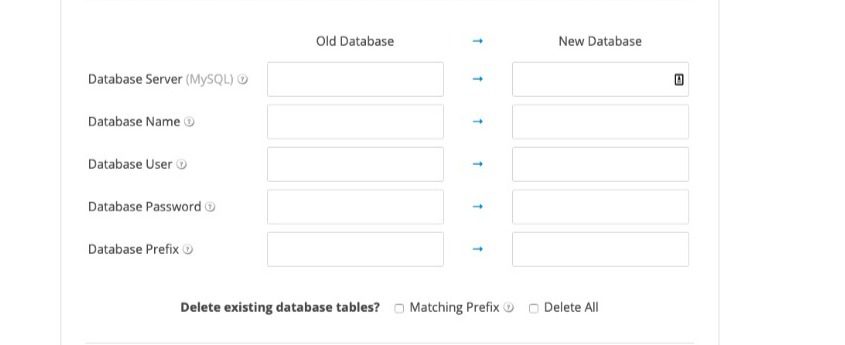
Po nastavení databáze otevřete adresu vasenovadomena.cz/importbuddy.php. Zadejte heslo a klikněte na „Authenticate“.
Klikněte na „Obnovit zálohu“ a v dalším kroku zadejte přihlašovací údaje k databázi. Po zadání detailů BackupBuddy vytvoří databázi na vašem novém webu.
Nakonec zkontrolujte, zda je nová URL adresa správná. BackupBuddy se ve výchozím nastavení postará o přesun všech URL na nový web.
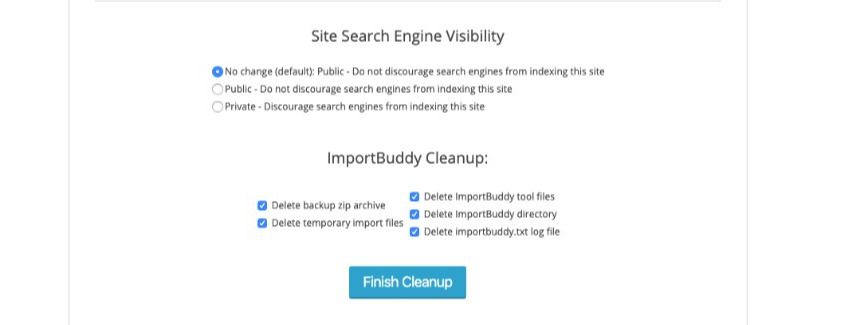
Tím se dostáváme k poslednímu kroku pro dokončení procesu migrace. Zkontrolujte nově migrovaný web před kliknutím na tlačítko „Dokončit čištění“.
Před provedením jakýchkoli změn, přejděte v nastavení do sekce „Trvalé odkazy“ a ujistěte se, že struktura URL je stejná, jaká byla na původním webu.
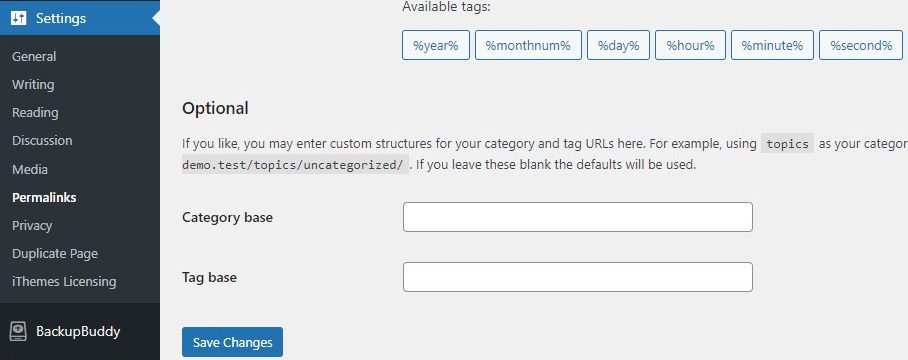
Pokud je vše v pořádku, klikněte na „Uložit změny“.
A je to!
Úspěšně jste dokončili migraci webu WordPress na nové místo.
Ceny BackupBuddy
Plugin BackupBuddy je dostupný ve čtyřech cenových plánech.
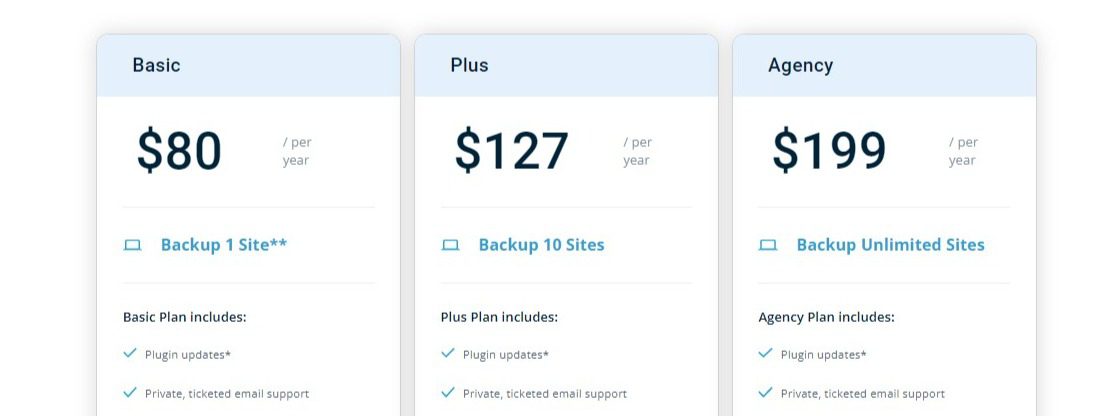
#1. Základní
Základní plán je nejlevnější variantou a stojí 80$ za roční licenci. V rámci tohoto plánu získáte pravidelné aktualizace pluginu, e-mailovou podporu, 1 GB úložného prostoru BackupBuddy a možnost zálohovat jeden web.
#2. Plus
Plán BackupBuddy Plus stojí 127$ za roční licenci. Stejně jako u základního plánu získáte pravidelné aktualizace pluginu, e-mailovou podporu a 1 GB úložného prostoru BackupBuddy Stash. S tímto plánem můžete zálohovat 10 webů.
#3. Agentura
Pro agentury, které pracují s mnoha klienty, je vhodný plán Agentura. Tento plán nemá omezení na počet webů. Za 199$ za rok můžete zálohovat neomezený počet webů.
V tomto plánu získáte 5 GB úložného prostoru BackupBuddy, pravidelné aktualizace pluginu a zákaznickou podporu.
#4. Plugin Suite
Plugin Suite je balíček, který zahrnuje pluginy jako Restrict Content Pro Professional s 34 doplňky Pro, iThemes Security Pro, plán BackupBuddy Agency, pravidelné aktualizace a prémiovou podporu všech pluginů.
Alternativy BackupBuddy
Přestože je BackupBuddy jedním z nejlepších pluginů pro migraci databáze WordPress, existuje několik dalších oblíbených pluginů, které můžete vyzkoušet.
Zde jsou některé alternativy BackupBuddy:
UpdraftPlus Migrator
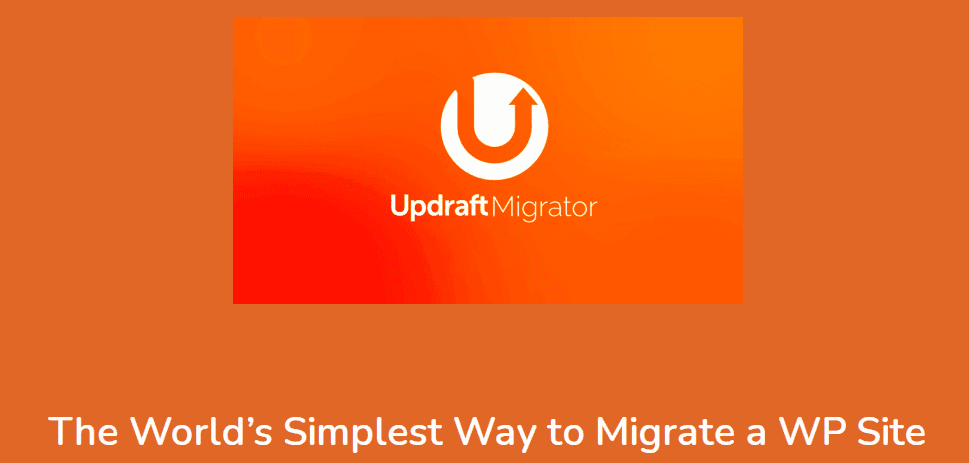
UpdraftPlus je oblíbený zálohovací plugin WordPress s více než milionem aktivních instalací. Umožňuje uživatelům ukládat zálohy na Google Drive, Dropbox, FTP a Amazon S3.
Plugin nabízí prémiovou funkci Updraftplus Migrator jako doplněk ve všech balíčcích UpdraftPlus Premium. S UpdraftPlus Migrator můžete rychle klonovat web nebo jej přesunout na novou URL během několika minut.
SnapCreek
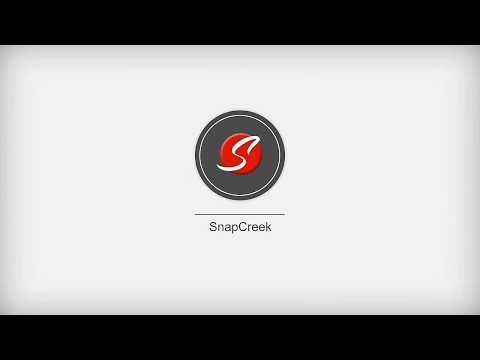
Snapcreek, známý také jako plugin Duplicator, je výkonný plugin pro migraci webových stránek WordPress s více než milionem instalací. Plugin umožňuje migrovat nebo klonovat web bez potřeby znalosti kódování.
S Duplicatorem můžete automaticky plánovat zálohy webu a ukládat je na Dropbox, FTP, Google Drive nebo Amazon S3. Po vytvoření zálohy, nebo v případě problémů vám Duplicator zašle e-mailové upozornění.
Shrnutí
Plugin BackupBuddy je mocný nástroj, který usnadňuje a urychluje migraci webu WordPress. Pokud hledáte bezproblémový způsob, jak přesunout web, doporučujeme se podívat na funkce BackupBuddy pro zjednodušení procesu.
Doufáme, že vám náš článek o migraci databáze pomocí BackupBuddy pomohl a vyhnuli jste se tak manuálním postupům.
Pokud se chcete dozvědět více o správě databáze WordPress, nezapomeňte se podívat na náš seznam pluginů pro zálohování a migraci WordPress.